Jak wyłączyć komentarze na Facebooku

- 3424
- 755
- Seweryn Augustyniak
Media społecznościowe stanowią sposób na pozostanie w kontakcie, ale często wydobywa najgorsze w zachowaniu ludzi. Są chwile, kiedy chcesz coś opublikować, ale bez opcji dla ludzi do komentowania.
Chociaż nie możesz tego zrobić na swojej osobistej stronie, możesz wyłączyć komentowanie postów grupy na Facebooku, jeśli masz odpowiednie uprawnienia administracyjne. To dobry pomysł, gdy chcesz opublikować kontrowersyjne ogłoszenie lub wieści, które wzbudzałyby trolle.
Spis treści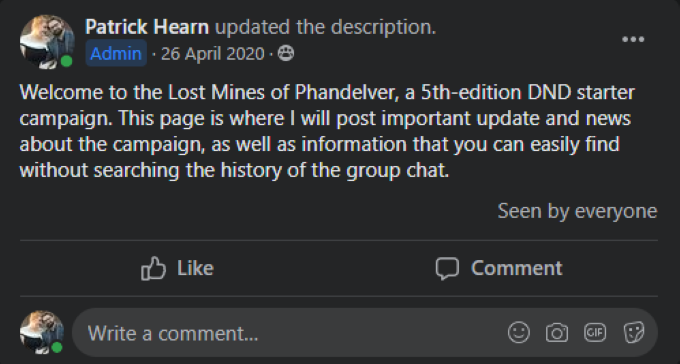
- Wybierz trzy kropki po prawej stronie postu.
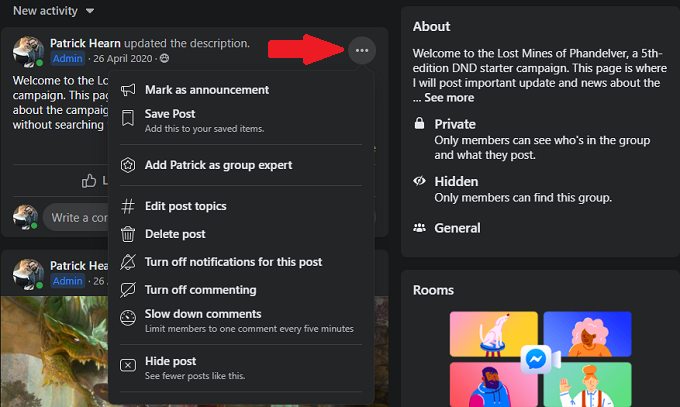
- Wybierać Wyłącz komentowanie.
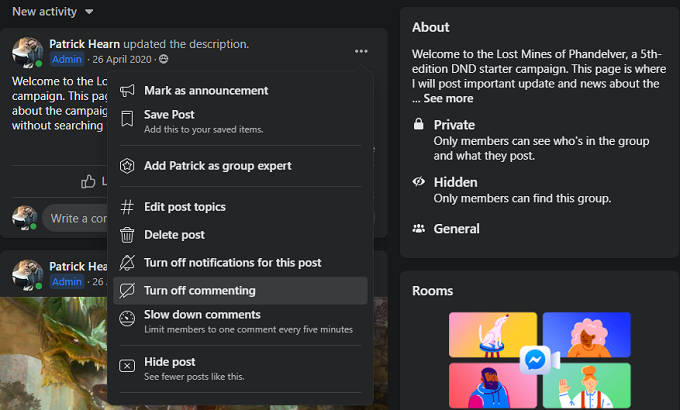
- Po tym nikt nie będzie mógł komentować postu.
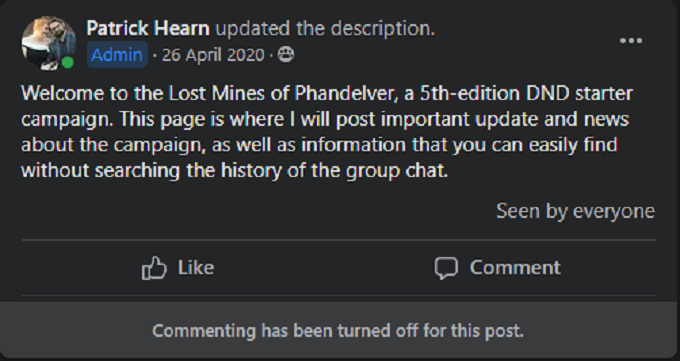
Możesz ponownie włączyć komentarze, powtarzając ten proces. Jeśli istnieją już komentarze, pozostaną one widoczne po wyłączeniu komentarzy. Jeśli są jakieś, które wydają się trollish, możesz usunąć posty.
Jak usunąć komentarze z grupy na Facebooku
Facebook ułatwia usuwanie komentarzy (i usuwanie własnego), jeśli wymaga tego okazja.
- Unosić kursor obok stanowiska obraźliwego i wybierz trzy kropki obok niego.
- Wybierać Usuń komentarz.
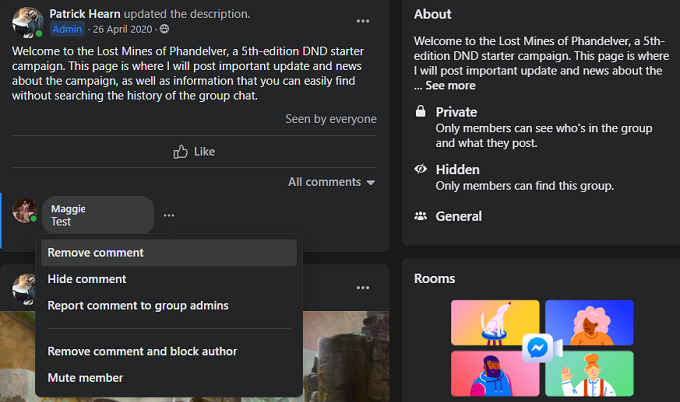
- Pojawi się inny ekran, który daje opcję podania notatki dotyczącej komentarza i poinformowania użytkownika, dlaczego usunęłeś komentarz. Aby kontynuować, wybierz Usunąć.
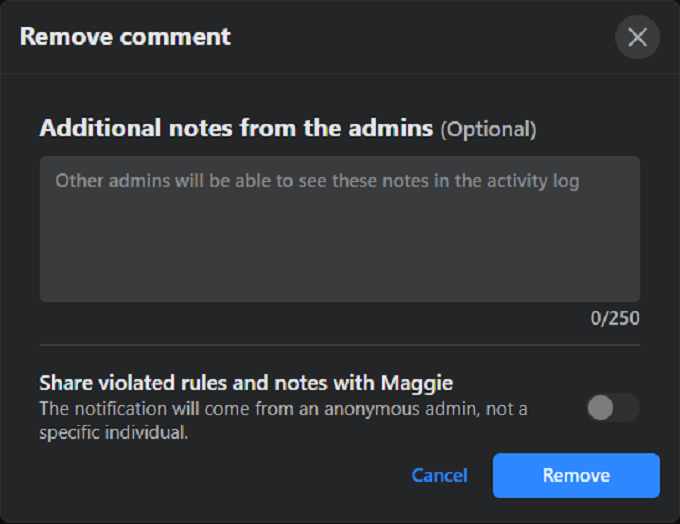
Komentarz zniknie ze strony. Żaden użytkownik nie będzie w stanie tego zobaczyć. Możesz usunąć tyle komentarzy, ile to konieczne, pod warunkiem, że jesteś administratorem grupy na Facebooku.
Jeśli nie chcesz całkowicie usuwać komentarzy, ale chcesz ograniczyć uwagę, którą otrzymuje post, istnieje inna opcja: możliwość ograniczenia postów do jednego komentarza tylko co pięć minut.
- Znajdź post, o którym chcesz uciszyć komentarze.
- Wybierz trzy kropki po prawej stronie postu.
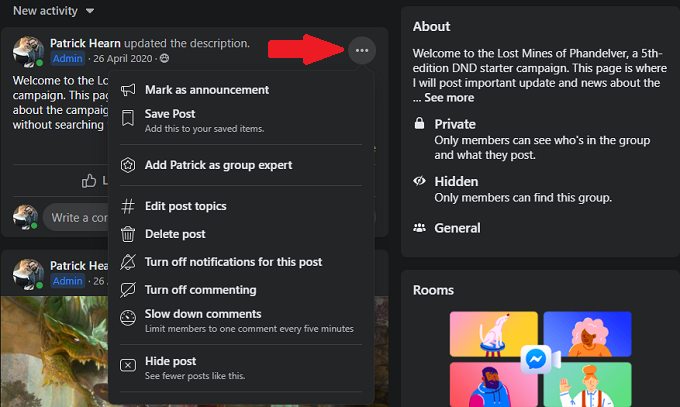
- Wybierać Zwolnij komentarze.

Jak ukryć niektóre słowa przed swoim profilem
Chociaż nie można wyłączyć komentowania swojego osobistego profilu na Facebooku (dziwny nadzór od Facebooka, jeśli chodzi o uprawnienia), możesz zablokować określone słowa pojawiające się w postach na swoim profilu.
- Wybierz opadnię w prawym górnym rogu, aby otworzyć menu Opcje Facebooka.
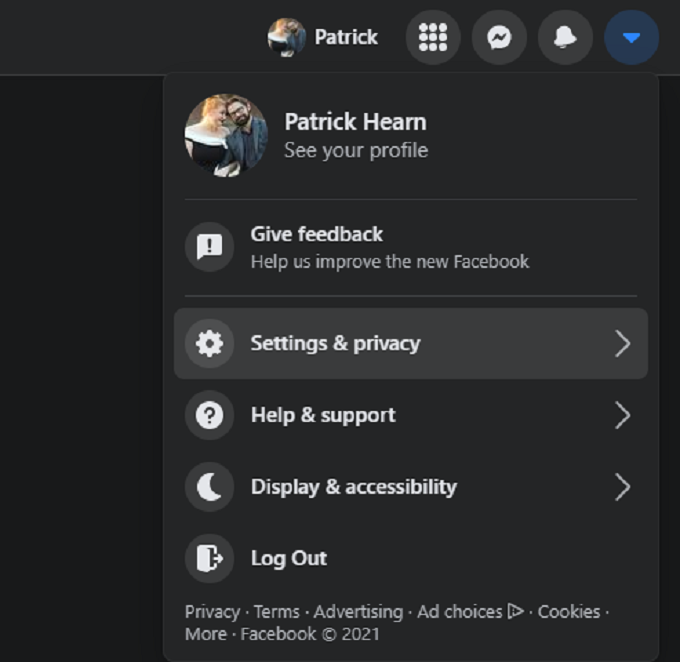
- Wybierać Ustawienia i prywatność > Ustawienia.

- Wybierać Profil i oznaczenie Z lewego menu.
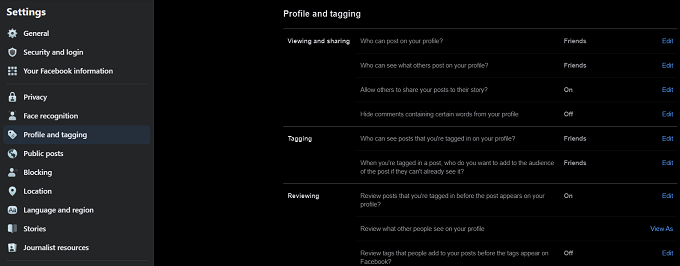
- Pod Przeglądanie i udostępnianie, wybierać Edytować obok Ukryj komentarze zawierające niektóre słowa z twojego profilu.
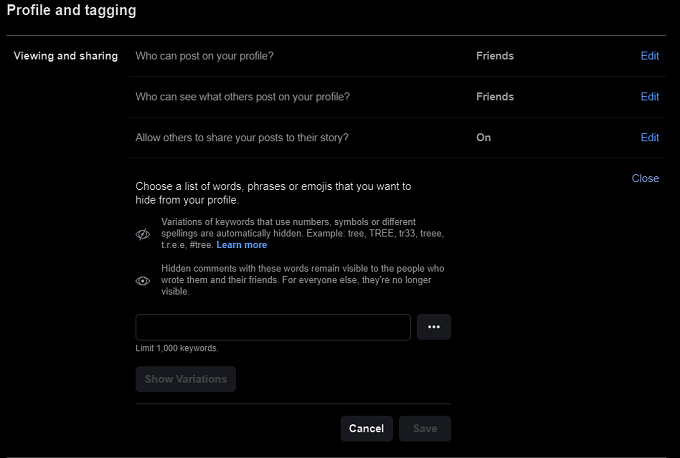
- Wprowadź słowo, które chcesz zablokować i wybierz + symbol.
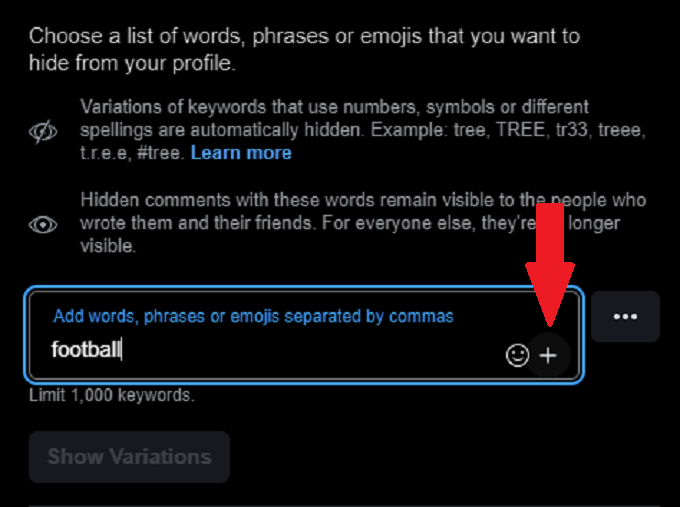
- Wybierać Pokaż zmiany zobaczyć jakiekolwiek potencjalne wspólne permutacje słowa, które mogą się pojawić.
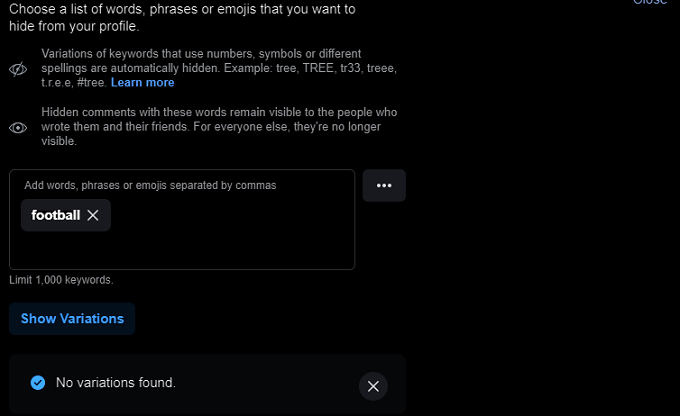
- Wybierać Ratować.
Możesz zsumować do 1000 różnych słów kluczowych i zakazać ich wszystkich na swojej osi czasu na Facebooku. Może to być szczególnie skuteczne w sezonie wyborczym, kiedy ostatnią rzeczą, jakiej chcesz, jest mnóstwo wysoce spolaryzowanych treści, które pojawiają. To także dobry sposób na zablokowanie treści związanych z sportem, szczególnie gdy twoja najmniej ulubiona drużyna jest w drodze do Super Bowl.
Powstrzymaj innych osób przed publikowaniem na Twoim profilu na Facebooku
Z tego samego menu możesz powstrzymać innych osób przed publikowaniem na swoim profilu. Na górze strony, na której pyta Kto może opublikować na Twoim profilu? możesz go ustawić, aby nikt inny nie miał pozwolenia.
- Wybierać Edytować.
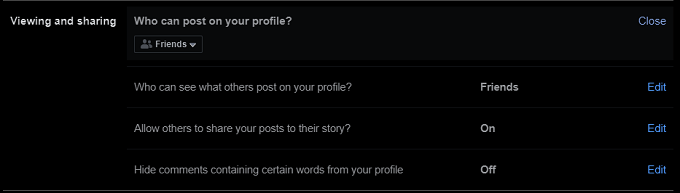
- Wybierz rozwijane pole i wybierz Tylko ja.
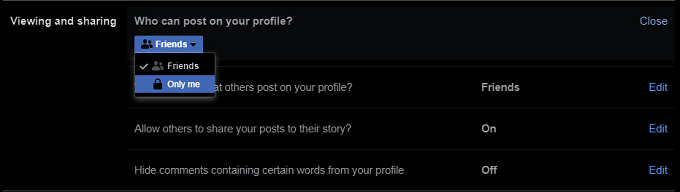
Jak ograniczyć, kto widzi Twoje posty
Kiedy nie możesz blokować komentarzy na swoim profilu osobistym, kolejną najlepszą opcją jest ograniczenie, kto może komentować Twoje posty.
- Wybierz opadnię w prawym górnym rogu, aby otworzyć menu Opcje Facebooka.
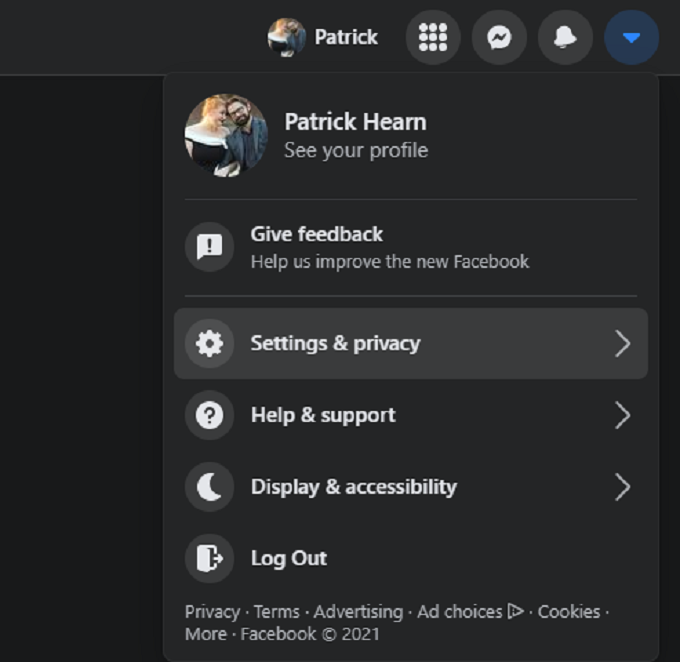
- Wybierać Ustawienia i prywatność > Ustawienia.

- Wybierać Posty publiczne.
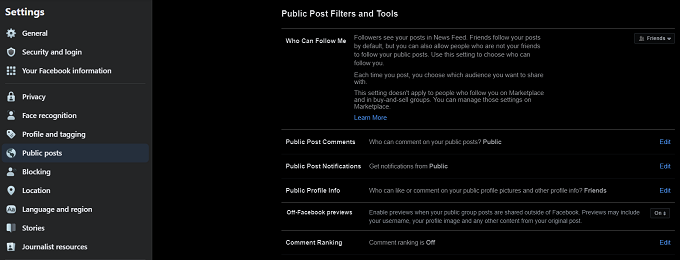
- Wybierać Edytować obok Komentarze publicznego postu.
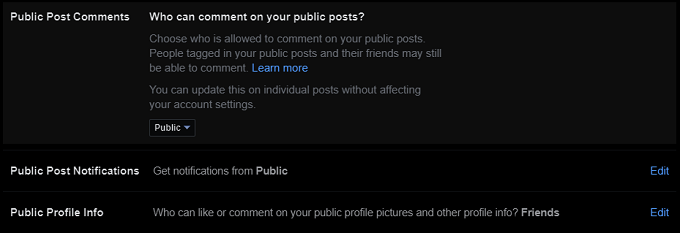
- Wybierz rozwijane pole i wybierz Przyjaciele.
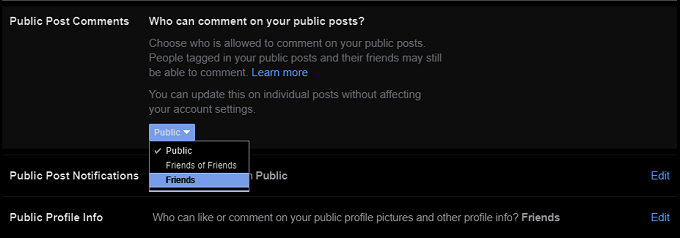
Po wybraniu tego ustawienia każdy może zobaczyć Twój post, jeśli jest on oznaczony jako publiczny - ale tylko twoi przyjaciele mogą go skomentować. Daje to znacznie lepszą kontrolę nad komentarzami, które otrzymujesz w dowolnym poście, ponieważ (miejmy nadzieję) ufaj swoim znajomym, że nie podżega do wojny płomienia.
- « Jak zainstalować Linux w systemie Windows z VirtualBox
- Jak naprawić zdalne urządzenie nie zaakceptuje błędu połączenia »

